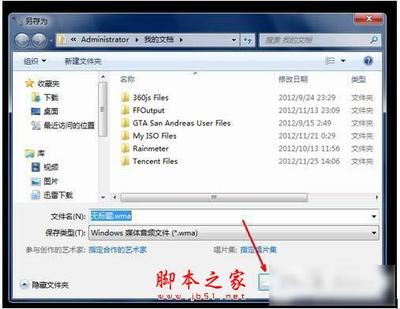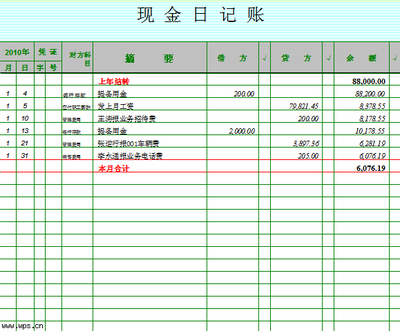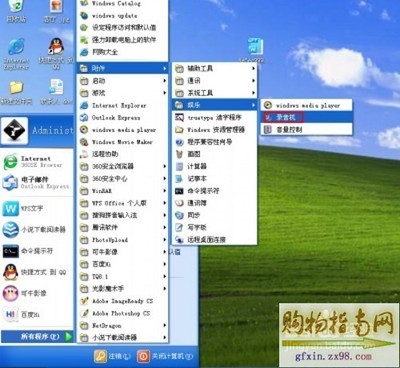很多时候,我们的电脑只要连接上网线的插头就可以使用网络,那么对于家中没有网络的人可是不公平的哦。我们可以通过电脑去设置网络WiFi,放每一个人都可以通过手机去连接WiFi呢,这个过程并不是很难。当然,如果想要保持网络的畅通,不被别人所破解密码,我们用电脑设置的WiFi密码一定要非常长,数字加标点加字母当密码是最好不过的了。
Wi-Fi是一种可以将个人电脑、手持设备(如pad、手机)等终端以无线方式互相连接的技术,事实上它是一个高频无线电信号。无线保真是一个无线网络通信技术的品牌,由Wi-Fi联盟所持有。目的是改善基于IEEE 802.11标准的无线网路产品之间的互通性。有人把使用IEEE 802.11系列协议的局域网就称为无线保真。甚至把无线保真等同于无线网际网路(Wi-Fi是WLAN的重要组成部分)
关于"Wi-Fi”这个缩写词的发音,根据英文标准韦伯斯特词典的读音注释,标准发音为/ˈwaɪ.faɪ/因为Wi-Fi这个单词是两个单词组成的,所以书写形式最好为WI-FI,这样也就不存在所谓专家所说的读音问题,同理有HI-FI(/haɪ.faɪ/)。
电脑设置WiFi,方法/步骤1,以管理员身份运行命令提示符:快捷键win+R→输入cmd→回车
2,启用并设定虚拟WiFi网卡:
3,运行命令:netsh wlan set hostednetwork mode=allow ssid=wuminPC key=wuminWiFi 此命令有三个参数,mode:是否启用虚拟WiFi网卡,改为disallow则为禁用。 ssid:无线网名称,最好用英文(以wuminPC为例)。 key:无线网密码,八个以上字符(以wuminWiFi为例)。 以上三个参数可以单独使用,例如只使用mode=disallow可以直接禁用虚拟Wifi网卡。
4,开启成功后,网络连接中会多出一个网卡为“Microsoft Virtual WiFi Miniport Adapter”的无线连接2,为方便起见,将其重命名为虚拟WiFi。若没有,只需更新无线网卡驱动就OK了。
5,确定之后,提供共享的网卡图标旁会出现“共享的”字样,表示“宽带连接”已共享至“虚拟WiFi”。
6,开启无线网络:继续在命令提示符中运行:netsh wlan start hostednetwork
(将start改为stop即可关闭该无线网,以后开机后要启用该无线网只需再次运行此命令即可)至此,虚拟WiFi的红叉叉消失,WiFi基站已组建好,主机设置完毕。笔记本、带WiFi模块的手机等子机搜索到无线网络wuminPC,输入密码wuminWiFi,就能共享上网啦!
注意事项:
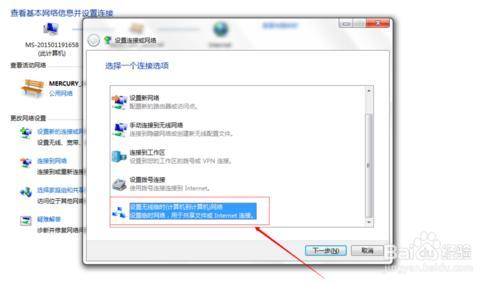
显示无线网络信息命令:netsh wlan show hostednetwork
虚拟无线AP发射的WLAN是802.11g标准,带宽为54Mbps。
我们要知道,台式电脑设置WiFi跟笔记本电脑设置WiFi的步骤异曲同工,没有太大的区别。因此我们在设置WiFi连接的时候,同种方法可以在两种不同的电脑上进行设置哦。只要您的方法格式正确,就可以在最短的时间设置好WiFi。当然,如果您的网速变慢,有可能是被别人“蹭网了”,这个时候最好更改自己家的WiFi密码呢,以保持网络的畅通哦。
 爱华网
爱华网